Windows 11 Pro 中的 小畫家(Paint)  經過了重新設計與優化,帶來了一些令人耳目一新的改進和功能提升,保留了它作為輕量圖像編輯工具的核心,但變得更現代化、更易於使用。以下是 Windows 11 Pro 版本的小畫家的主要不同與改進:
經過了重新設計與優化,帶來了一些令人耳目一新的改進和功能提升,保留了它作為輕量圖像編輯工具的核心,但變得更現代化、更易於使用。以下是 Windows 11 Pro 版本的小畫家的主要不同與改進:
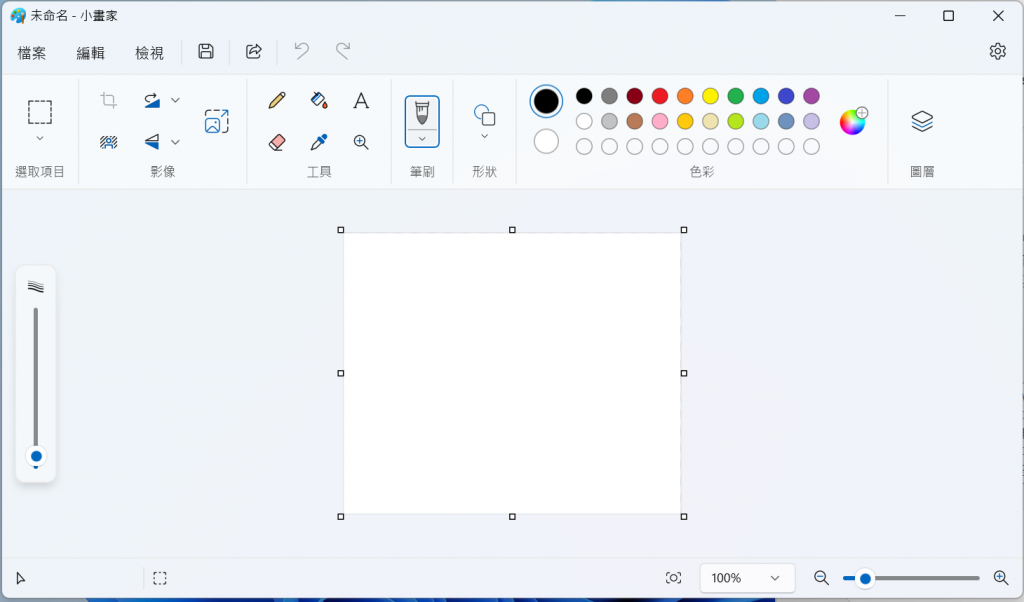
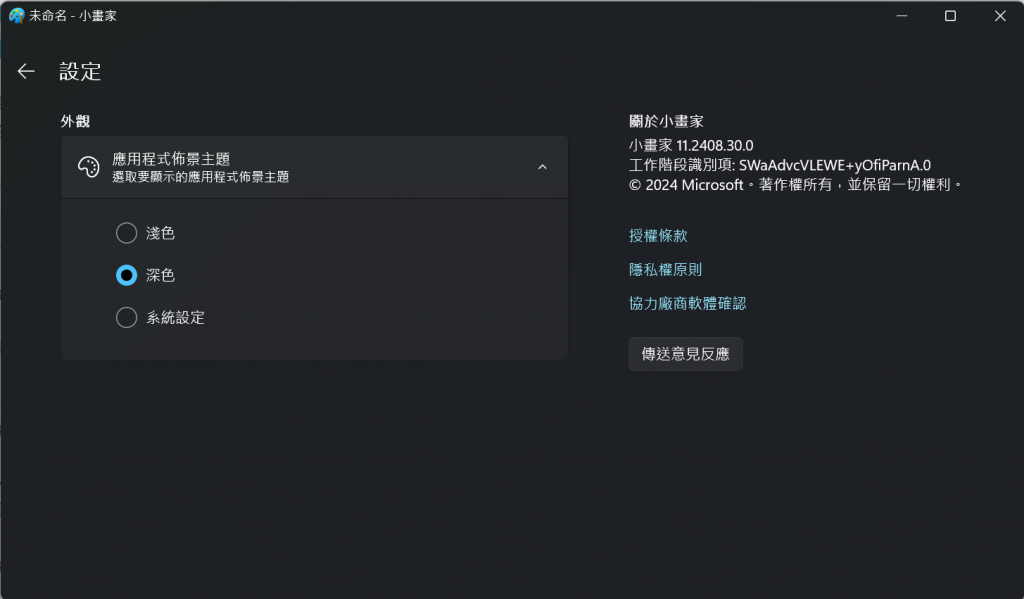
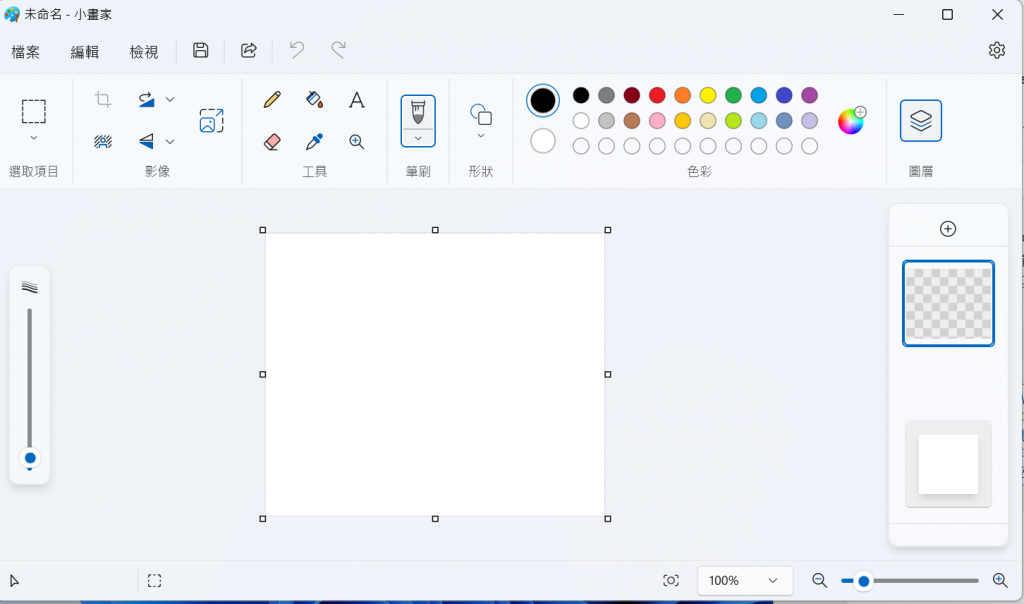
Windows 11 Pro 中的 小畫家 在保持原有簡單易用特性的基礎上,進行了介面和功能上的現代化改進,包括 Fluent Design、深色模式、自動保存、觸控和手寫筆優化等。這些改進不僅提升了視覺效果,還強化了使用體驗,特別適合需要輕量圖像編輯的日常使用者和創意工作者。
